NOTA: Debe Tener Instalado el Winzip, Winrar o cualquier otro descompresor de archivos para poder descomprimir los archivos .zip (desde el siguiente enlace puede bajar el Winrar: https://www.winrar.es/descargas )
Vamos a asumir que ya tiene instalado el Winamp en su equipo (puede descargar el Winamp desde el siguiente enlace: https://www.winamp.com/ )
En el Archivo “Shoutcast Plugins para Winamp.zip” se encuentran 1 archivo ejecutable; “shoutcast-dsp-2-2-3-windows.exe”, recuerde que debe primero tener instalado el winamp en su computador, al ejecutar el archivo anterior verá una pantalla como la siguiente:
Al presionar sobre el botón “Next” podrá ver una pantalla como la que sigue:
Acepte la licencia presionando el botón “I Agree”, luego de eso aparecerá la siguiente pantalla como la siguiente:
Debe Asegurarse que la Instalación apunte a la carpeta: “…\Winamp” si no apunta a la carpeta Winamp debe presionar en el botón “Browse…” y buscar manualmente la carpeta donde instalo el Winamp y Seleccionarla. Una vez haya realizado esto verá una pantalla como la que sigue:
Deberá aquí presionar el botón “Install” para comenzar con el proceso. Una vez esté completo el proceso aparecerá una pantalla como la siguiente:
Una vez finalice la instalación el Winamp se ejecutará y es cuando procederemos a realizar la configuración del Plugin, para ello debemos ir a “Opciones” y seleccionar Preferencias, como lo muestra la siguiente pantalla:

Aparecerá una pantalla donde debe seleccionar: “Plug-ins \ DSP/efecto” en el panel izquierdo de opciones, luego de esto seleccionaremos en la lista de la derecha el plugins: “Nullsoft: SHOUTcast Source DSP v2.2.3 [dsp_sc.dll]”, Tome en cuenta que debe hacer doble click sobre el para que pueda cargar el plugin, verá una pantalla como la que sigue:
Allí deberá ingresar los datos de su radio (los datos de su radio debieron llegarle en el correo de bienvenida y activación del servicio), deberá colocar en “Dirección” la dirección IP de nuestro servidor, “Puerto” el Puerto que se le asignó a su radio, “ID de usuario” el usuario de su radio y “Contraseña” la contraseña asignada a su radio, asegúrese de marcar la opción “Reconectar automáticamente si falla la conexión”, debe también seleccionar la opción “Usar modo de SHOUTcast v1 (servidores restantes)”, una vez ingresado los datos como se muestra en la pantalla anterior deberá presionar el botón “Conectar”, si todo ha ido bien el Winamp ya está conectado con el servidor y podrá comenzar a transmitir en vivo y aparecerá una pantalla mostrando la cantidad de bytes transmitidos, como se muestra en la pantalla que sigue:
Una vez esté conectado podrá agregar la música o cualquier archivo de audio en el Winamp y proceder como cualquier reproductor de audio para comenzar la transmisión.
Si usted desea realizar una transmisión por ejemplo de una radio de señal abierta, transmitir utilizando un micrófono o cualquier otra señal utilizando la Entrada de su tarjeta de Audio deberá proceder como se muestra en la siguiente pantalla:
Una vez que seleccione la opción “Entrada de la Tarjeta de Sonido” podrá comenzar a transmitir cualquier señal conectada a la entrada de audio de su tarjeta de sonido o desde un micrófono como lo muestra la pantalla siguiente: